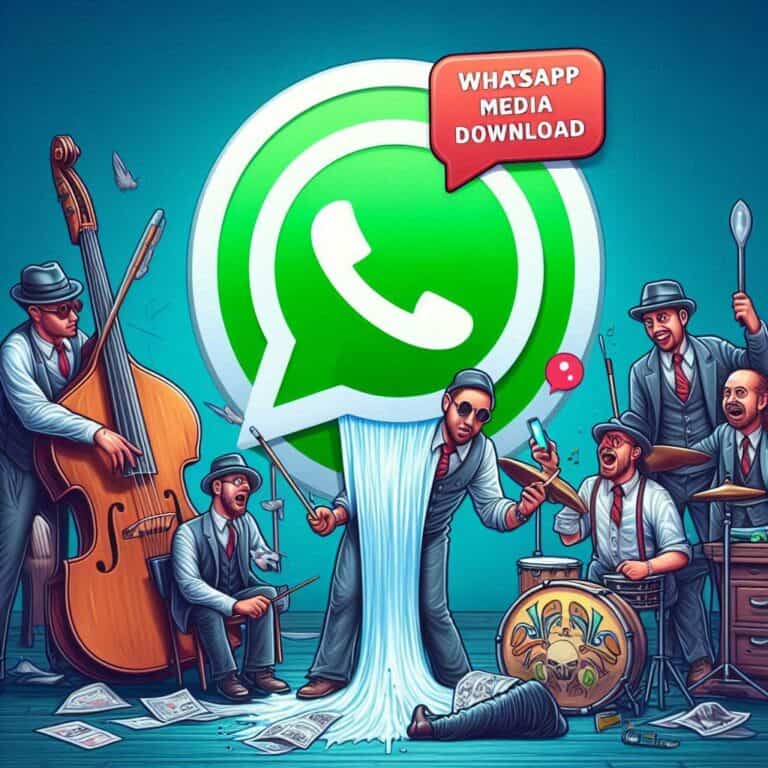Zoom è diventato uno strumento essenziale per gestire videoconferenze e riunioni online, sia nel mondo del lavoro che in ambito personale. Con l’uso costante del software, è naturale desiderare di avere accesso alle ultime funzionalità, che spesso vengono rilasciate tramite aggiornamenti regolari. Aggiornare Zoom è un’operazione semplice, ma necessaria per garantirsi le prestazioni migliori e la massima sicurezza.
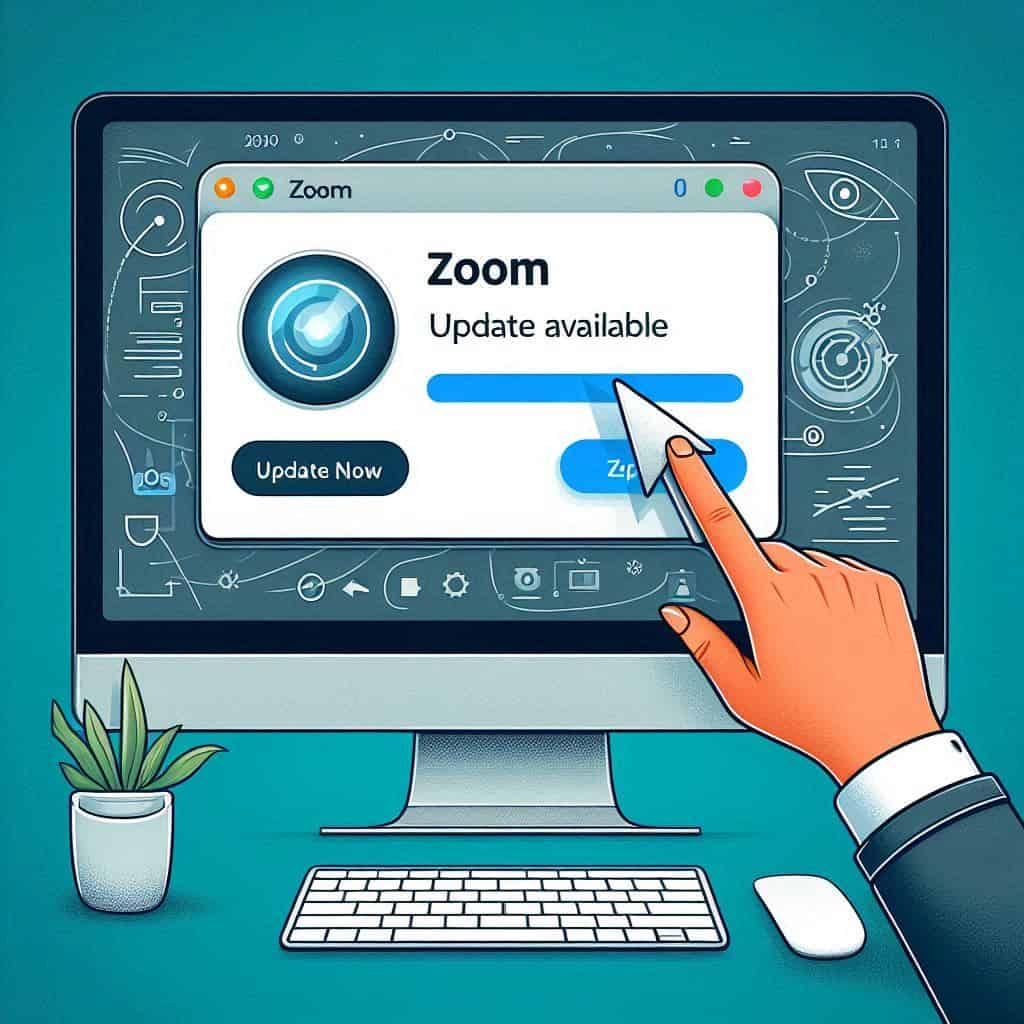
Perché è importante aggiornare Zoom?
Zoom viene costantemente aggiornato per includere nuove funzionalità, miglioramenti di performance e correzioni di bug. Un’app non aggiornata potrebbe non supportare le funzioni più recenti, potrebbe essere vulnerabile a problemi di sicurezza e potrebbe non offrire un’esperienza utente ottimale.
Aggiornare Zoom significa assicurarsi che il software sia in grado di fornire le massime prestazioni, offrendo tutte le caratteristiche più recenti. Inoltre, gli aggiornamenti introducono spesso miglioramenti per la sicurezza, un aspetto fondamentale quando si partecipa a riunioni o si condividono informazioni sensibili online.
Come verificare la versione attuale di Zoom
Prima di eseguire l’aggiornamento, è utile controllare quale versione di Zoom è installata sul tuo dispositivo. Questo può essere fatto facilmente seguendo i seguenti passaggi:
- Apri Zoom sul tuo dispositivo.
- Clicca sulla tua immagine profilo in alto a destra (o sull’icona con le tue iniziali).
- Seleziona “Informazioni” o “Check for Updates”.
Come aggiornare Zoom su Windows e macOS
- Apri Zoom sul tuo PC o Mac.
- Clicca sull’immagine del profilo in alto a destra.
- Seleziona “Verifica aggiornamenti” dal menu a tendina.
- Se è disponibile un aggiornamento, apparirà una finestra che ti offrirà l’opzione per installarlo.
- Clicca su “Aggiorna” per iniziare il processo.
- Zoom si chiuderà e installerà l’aggiornamento. Una volta completato, Zoom si riavvierà automaticamente con la versione più recente.
Aggiornare Zoom su dispositivi mobili (iOS e Android)
Anche per i dispositivi mobili come smartphone e tablet, aggiornare Zoom è un’operazione molto semplice.
Su dispositivi Android:
- Apri il Google Play Store.
- Cerca “Zoom” nella barra di ricerca.
- Se è disponibile un aggiornamento, vedrai l’opzione “Aggiorna”.
- Clicca su “Aggiorna” e attendi che l’app venga aggiornata.
Su dispositivi iOS:
- Apri l’App Store.
- Vai nella sezione “Aggiornamenti” in basso a destra.
- Cerca “Zoom” tra le app disponibili per l’aggiornamento.
- Se è disponibile un aggiornamento, clicca su “Aggiorna”.
Aggiornare Zoom su Linux
Gli utenti di Linux possono aggiornare Zoom tramite package manager specifici. Le istruzioni variano leggermente a seconda della distribuzione, ma qui ci concentreremo su quelle più comuni:
Su Ubuntu:
- Apri il Terminale.
- Digita:sqlCopia codice
sudo apt update sudo apt upgrade zoom - Questo comando aggiornerà Zoom all’ultima versione disponibile.
Su altre distribuzioni:
Le istruzioni possono variare, ma di solito sarà necessario usare comandi come yum o dnf per Fedora, oppure zypper per openSUSE.
Automatizzare gli aggiornamenti
Zoom permette di automatizzare gli aggiornamenti per non doverli fare manualmente ogni volta. Questa è un’opzione utile per assicurarsi di avere sempre l’ultima versione senza dover controllare continuamente.
Su Windows e macOS:
- Apri Zoom e clicca sulla tua immagine del profilo.
- Vai su Impostazioni.
- Sotto la sezione Generale, cerca l’opzione “Aggiornamenti automatici” e attivala.
In questo modo, Zoom controllerà automaticamente la disponibilità di nuove versioni e installerà gli aggiornamenti quando necessario.
Problemi comuni durante l’aggiornamento
Nonostante l’aggiornamento di Zoom sia generalmente un’operazione semplice, ci sono alcuni problemi comuni che gli utenti possono incontrare.
1. Spazio insufficiente sul dispositivo
A volte, un aggiornamento potrebbe fallire se non c’è spazio sufficiente sul disco o sulla memoria del dispositivo. Assicurati di avere abbastanza spazio libero per consentire l’aggiornamento.
2. Problemi di connessione
Se la connessione internet è instabile o lenta, l’aggiornamento potrebbe bloccarsi o non riuscire a completarsi. In questo caso, prova a riavviare il dispositivo o a utilizzare una connessione diversa.
3. Errori di permessi su Linux
Gli utenti Linux possono incontrare problemi legati ai permessi di amministrazione durante l’aggiornamento. Assicurati di avere i permessi necessari o esegui l’aggiornamento come amministratore (usando sudo).
Funzionalità introdotte con gli ultimi aggiornamenti
Con ogni aggiornamento, Zoom introduce nuove funzionalità e migliora quelle esistenti. Alcune delle più recenti includono:
- Sfondo virtuale avanzato: la possibilità di utilizzare sfondi più realistici con opzioni di personalizzazione avanzate.
- Reazioni in tempo reale: una nuova gamma di reazioni visive da utilizzare durante le riunioni.
- Sicurezza migliorata: Zoom ha implementato controlli di sicurezza aggiuntivi per garantire che le riunioni siano protette da intrusioni.
Tabelle delle versioni aggiornate
| Versione | Data di rilascio | Principali novità |
|---|---|---|
| 5.10.0 | Marzo 2023 | Miglioramenti della sicurezza |
| 5.9.3 | Febbraio 2023 | Nuovi controlli per gli amministratori |
| 5.8.6 | Gennaio 2023 | Supporto per reazioni in tempo reale |
Conclusioni
Aggiornare Zoom è essenziale per garantire una buona esperienza utente e mantenere il software sempre sicuro e performante. Ora che sai come farlo su diverse piattaforme, non esitare a tenere il programma costantemente aggiornato.